Weinig mensen kunnen zich het leven van vandaag voorstellen zonder een internetverbinding. Als uw wifi om de een of andere reden niet werkt op uw apparaat, is dit een behoorlijk groot probleem. Daarom lees je hier ook wat je moet doen als Samsung geen verbinding met internet maakt.
Als u problemen ondervindt bij het verbinden met Wi-Fi op uw telefoon, moet u bepalen of deze überhaupt een Wi-Fi-netwerk kan zien en er geen verbinding mee kan maken, of dat hij het helemaal niet kan zien. Hoe dan ook, voordat u procedures start, moet u controleren of er een update beschikbaar is voor uw telefoon die het mogelijke probleem oplost. Ga ernaar toe afstelling -> Software updatesbij -> Download en installeer. Maar er zijn natuurlijk veel redenen waarom uw apparaat geen verbinding kan maken met het netwerk. Maar het is meestal een router-, provider- of telefoonprobleem.
Mogelijk bent u hierin geïnteresseerd

De telefoon detecteert geen wifi
Zorg ervoor dat de router volledig actief is, dat deze is aangesloten en dat u en uw apparaat zich binnen bereik ervan bevinden. Dit geldt ook hier, als er te veel apparaten op het netwerk zijn aangesloten, ziet de volgende nieuwe het niet meer. Controleer uiteraard ook of u het juiste wachtwoord invoert.
Start het apparaat opnieuw op, zowel de router/modem als uw telefoon of tablet. Nadat u de router hebt uitgeschakeld, wordt aanbevolen deze los te koppelen. Na een paar seconden sluit u hem weer aan en start u hem op. Controleer na het opnieuw opstarten van alle apparaten of het probleem zich blijft voordoen.
Als dit het geval is, start u uw netwerkinstellingen opnieuw op. In de telefoon Galaxy dus ga naar afstelling en selecteer hier Algemene Administratie. Scroll naar beneden en selecteer een optie Herstellen. Klik hier Reset netwerk instellingen en dan verder Reset instellingen en bevestig door te selecteren Herstellen. Wanneer u dit ondergaat, informace o Wi-Fi-, mobiele data- en Bluetooth-verbindingen worden gereset. Probeer opnieuw verbinding te maken.
Je kunt nog steeds proberen verbinding te maken met wifi in de veilige modus. Als het werkt, betekent dit dat het probleem wordt veroorzaakt door een applicatie die u op uw apparaat hebt geïnstalleerd. Dus wanneer u in de veilige modus verbinding maakt met Wi-Fi, moet u beginnen met het geleidelijk verwijderen van apps op basis van hoe u ze naar uw apparaat hebt gedownload, dat wil zeggen vanaf de laatste. Om de veilige modus in te schakelen, drukt u op de aan/uit-knop van de telefoon en selecteert u Opnieuw opstarten. Wacht tot de telefoon is uitgeschakeld. Zodra het Samsung-logo op het scherm verschijnt, houdt u de knop Volume omlaag ingedrukt totdat de telefoon wordt ingeschakeld en de tekst in de linkerhoek verschijnt Veilige modus. U kunt terugkeren naar de standaardmodus door de telefoon opnieuw op te starten.
Als geen van de bovenstaande methoden werkt, is de laatste mogelijke stap het resetten van de fabrieksinstellingen van uw apparaat. Ga daarvoor naar afstelling -> Algemene Administratie -> Herstellen -> Herstel fabrieksinstellingen, waar u uw beslissing bevestigt en op tikt Verwijder alles. Maar dit proces is onomkeerbaar en als u geen back-up heeft, verliest u al uw gegevens.
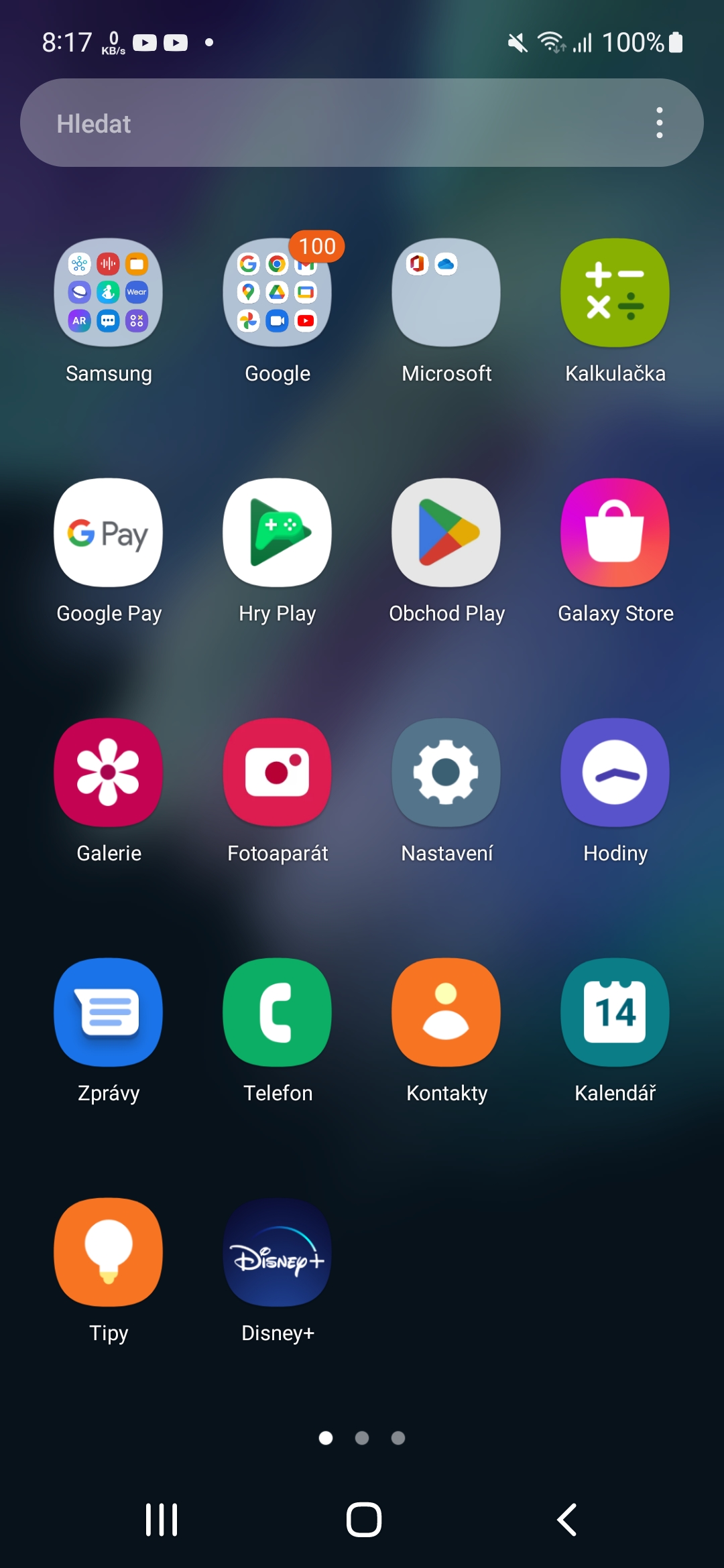

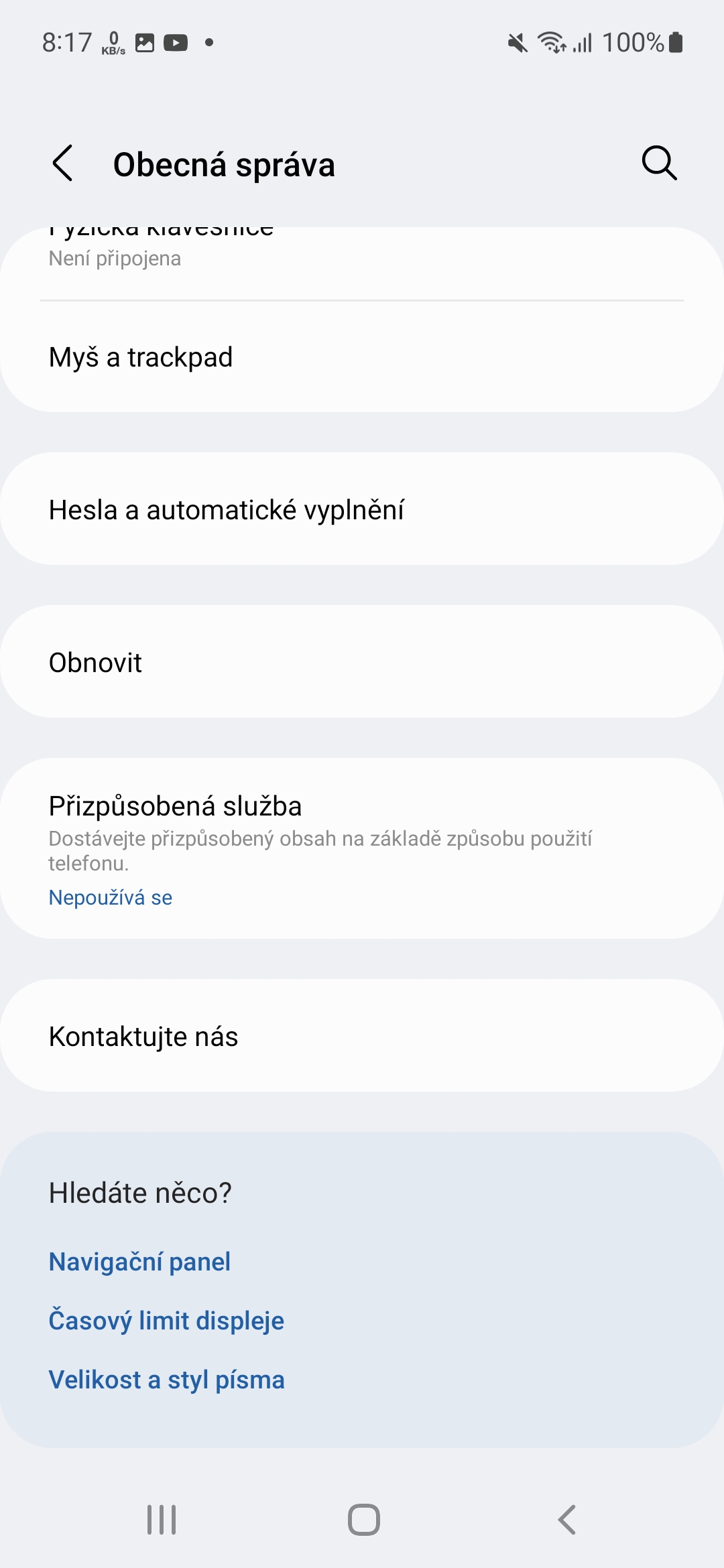
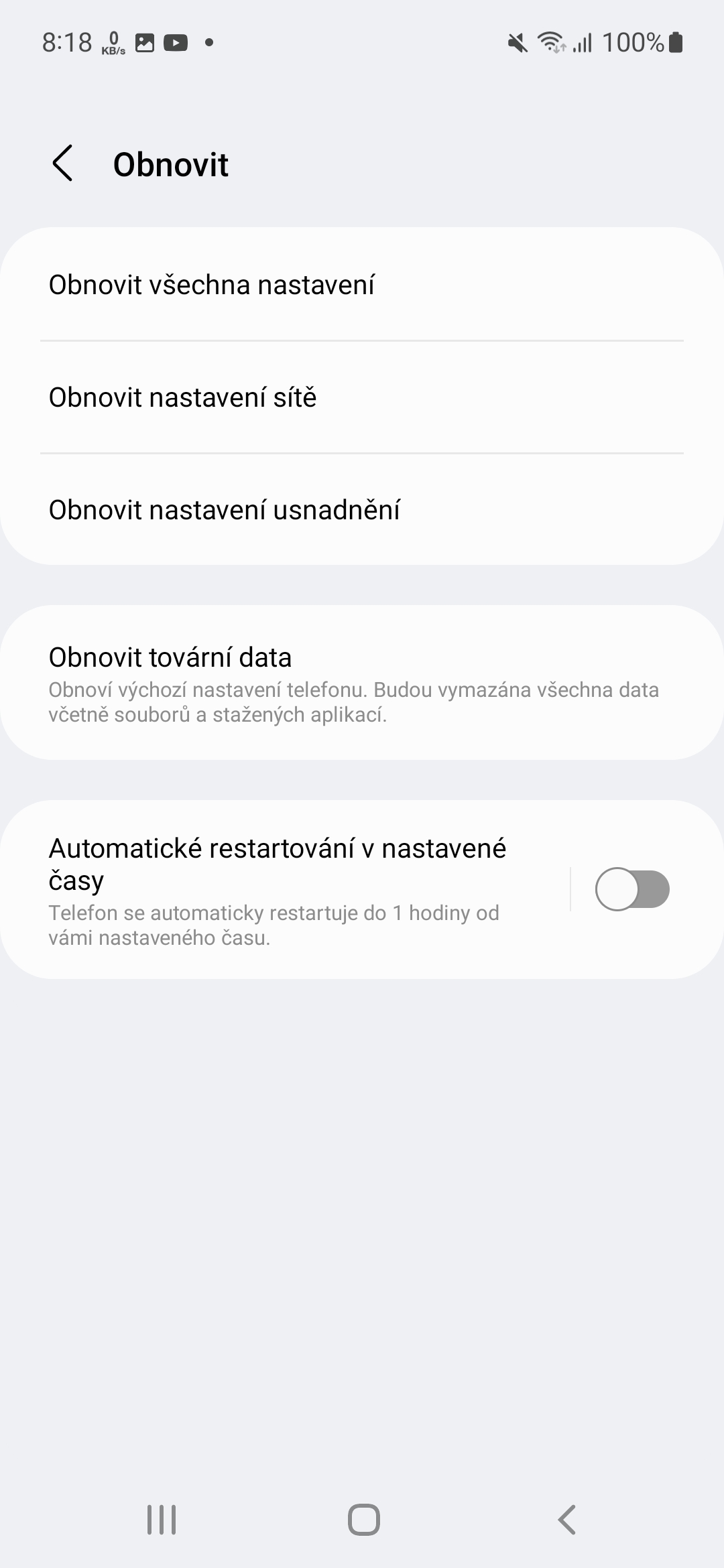
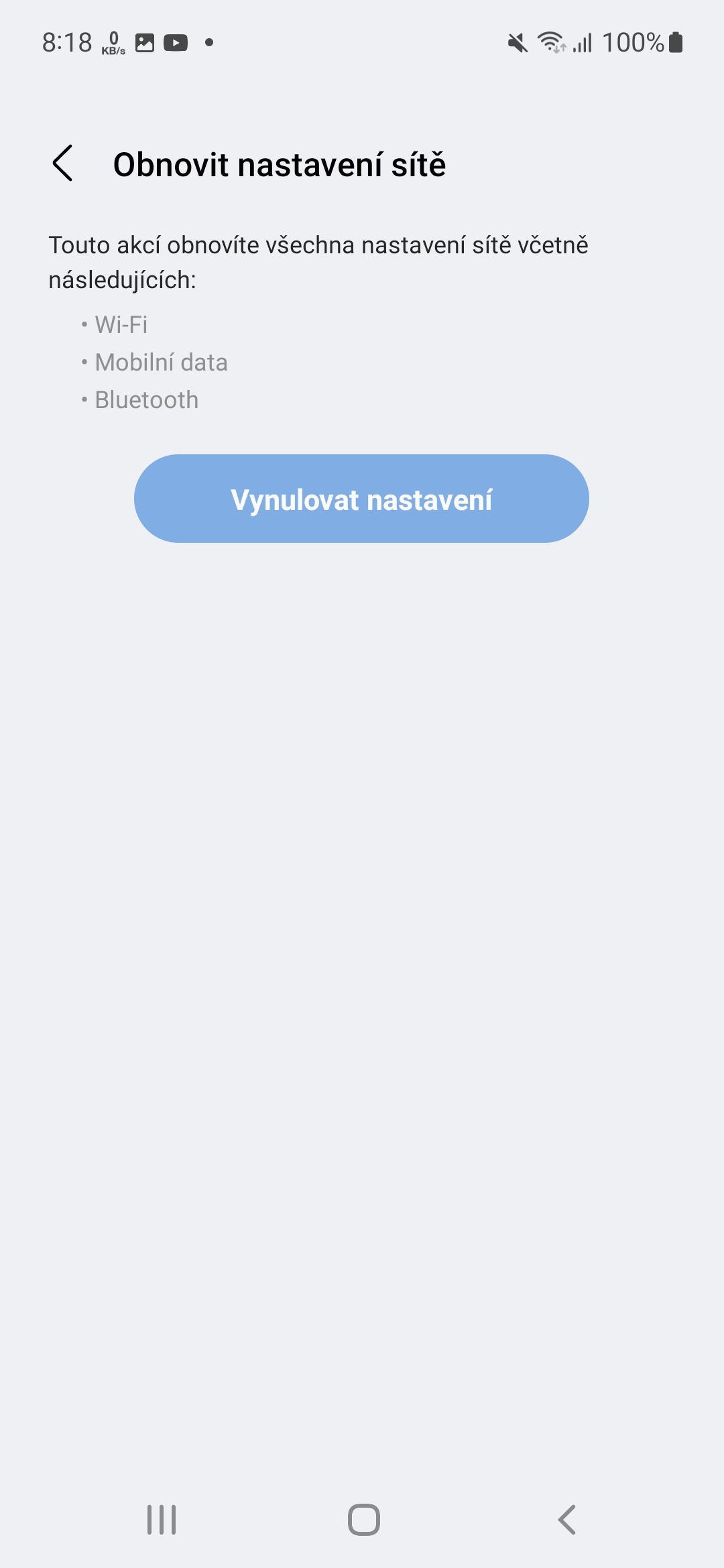
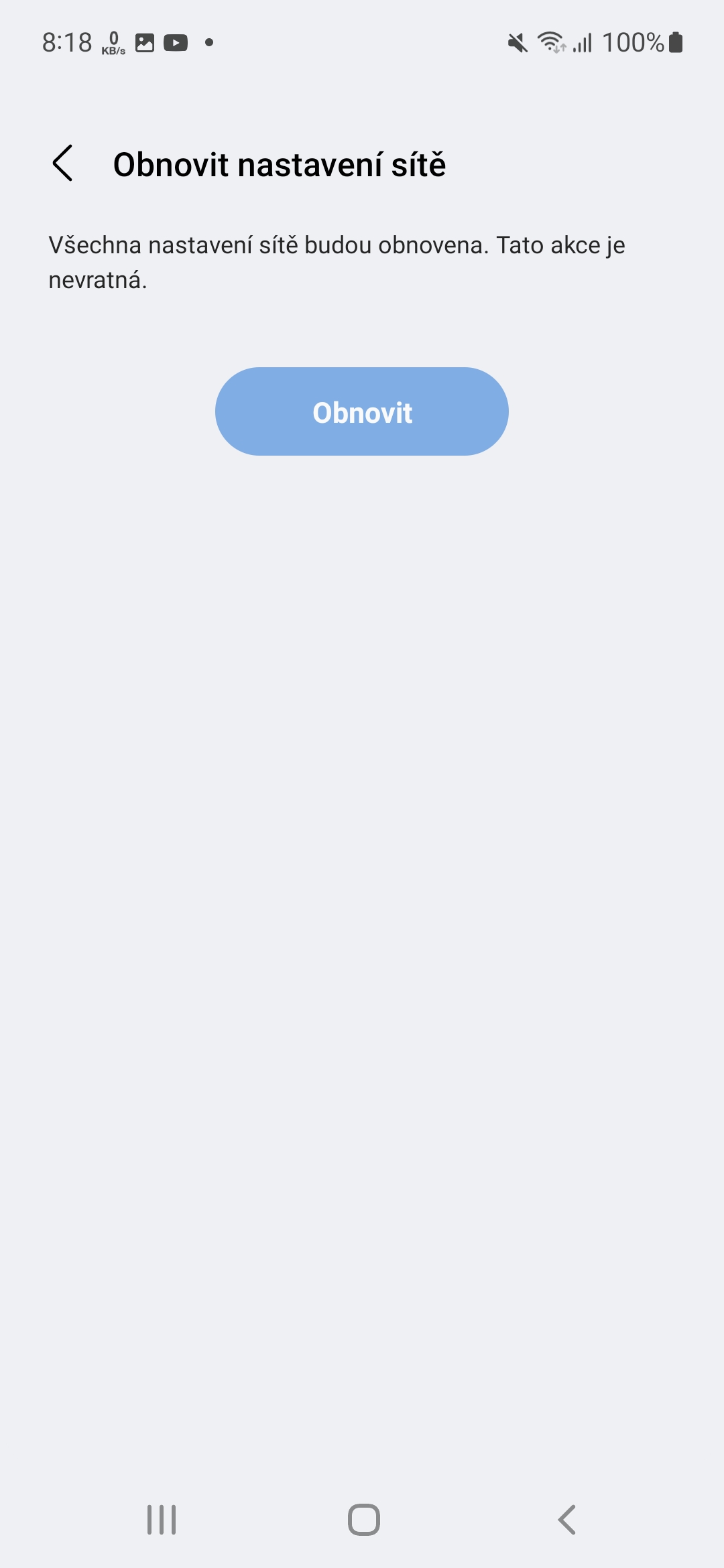
Ik maak verbinding met wifi, maar ik heb het probleem dat ze niet willen meewerken, vooral Samsung-applicaties. En het lijkt erop dat de telefoon geen wifi-verbinding heeft.
Vreemd gedrag. Het zit echter niet in de telefoon, maar in de router.
Wij hebben een TP Link TL-WR840N router van de provider, zou dit het kunnen zijn?
"Je moet geleidelijk beginnen met het verwijderen van apps"
Het is te ingewikkeld en weinig mensen kunnen het. Het verwijderen is veel eenvoudiger.
"Maar het is meestal een router-, provider- of telefoonprobleem."
En ongebruikelijk? 🙂